
ZIP 파일을 만드는 방법
파일, 폴더 또는 여러 파일과 폴더를 압축하면 다른 장치로 전송하기 전에 크기를 압축할 수 있습니다. 파일/폴더를 압축하여 디스크 공간을 덜 차지하도록 할 수도 있습니다. Windows 및 Mac OS를 포함하여 널리 사용되는 운영 체제는 파일을 압축하는 기능을 제공합니다. 브라우저에서 사용할 수 있는 다양한 온라인 압축 도구도 사용할 수 있습니다. 다양한 경우에 ZIP 파일을 만드는 방법을 살펴보겠습니다.
온라인으로 ZIP 파일 만들기
파일이 Google Drive, Dropbox 또는 OneDrive와 같은 클라우드 스토리지에서 호스팅되는 경우가 있을 수 있습니다. 그럴 때는 아래와 같은 Aspose 무료 압축 도구를 이용하여 온라인에서 ZIP 파일을 생성하면 편리합니다. ZIP 파일을 만드는 가장 쉽고 사용자 친화적이며 강력한 솔루션을 제공합니다.
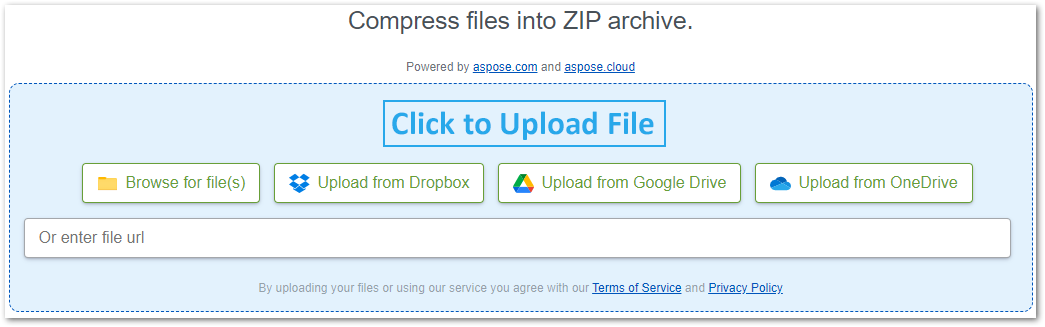
이 무료 온라인 압축 도구를 사용하면 ZIP 파일을 빠르고 쉽게 만들 수 있습니다. 개인 정보를 보호하고 파일을 보호하기 위해 24시간 후에 서버에서 입력 및 출력 파일을 삭제합니다.
Windows에서 파일을 압축하는 방법
아래와 같이 Windows OS에서 파일과 폴더를 압축하는 것은 매우 간단합니다.
- 압축해야 하는 파일/폴더를 찾습니다.
- Ctrl+클릭을 사용하여 파일을 선택합니다.
- 선택한 파일을 마우스 오른쪽 버튼으로 클릭하고 보내기 메뉴로 이동합니다.
- 목록에서 압축(ZIP) 폴더 옵션을 선택합니다.
- 압축 폴더의 이름을 원하는 대로 지정합니다.
Mac OS에서 파일 압축
Windows와 마찬가지로 Mac OS도 ZIP 파일을 생성하는 2단계 솔루션을 제공합니다.
- 압축하려는 파일/폴더를 선택합니다.
- Ctrl+클릭을 사용하고 메뉴에서 압축 옵션을 선택합니다.
- ZIP 폴더의 이름을 바꿉니다.
파일을 압축하는 방법 - 개발자 안내서
프로그래밍 방식으로 파일을 압축하려면 .NET용 독립 실행형 라이브러리를 사용하여 쉽게 수행할 수 있습니다. 이제 C# 코드를 사용하여 파일을 압축하는 방법을 살펴보겠습니다.
- .NET용 Aspose.ZIP 설치 in your application.
- 아래 코드를 사용하여 ZIP 파일을 만듭니다.
// Create FileStream for output ZIP archive
using (FileStream zipFile = File.Open("compressed_file.zip", FileMode.Create))
{
// File to be added to archive
using (FileStream source1 = File.Open("alice29.txt", FileMode.Open, FileAccess.Read))
{
using (var archive = new Archive(new ArchiveEntrySettings()))
{
// Add file to the archive
archive.CreateEntry("alice29.txt", source1);
// Create ZIP file
archive.Save(zipFile);
}
}
}
전체 자습서를 읽으려면 이 페이지를 방문하십시오. 압축 파일 및 폴더.
합산
이 기사에서는 온라인, 수동 또는 프로그래밍 방식으로 ZIP 파일을 만드는 방법을 배웠습니다. 언제 어디서나 사용할 수 있고 원하는 만큼 파일을 압축할 수 있는 강력한 온라인 압축 도구를 공유했습니다. 또한 Windows 및 Mac에서 파일을 압축하는 방법도 살펴보았습니다. 마지막으로 개발자가 프로그래밍 방식으로 ZIP 파일을 만드는 방법에 대한 간략한 개요를 제공했습니다.